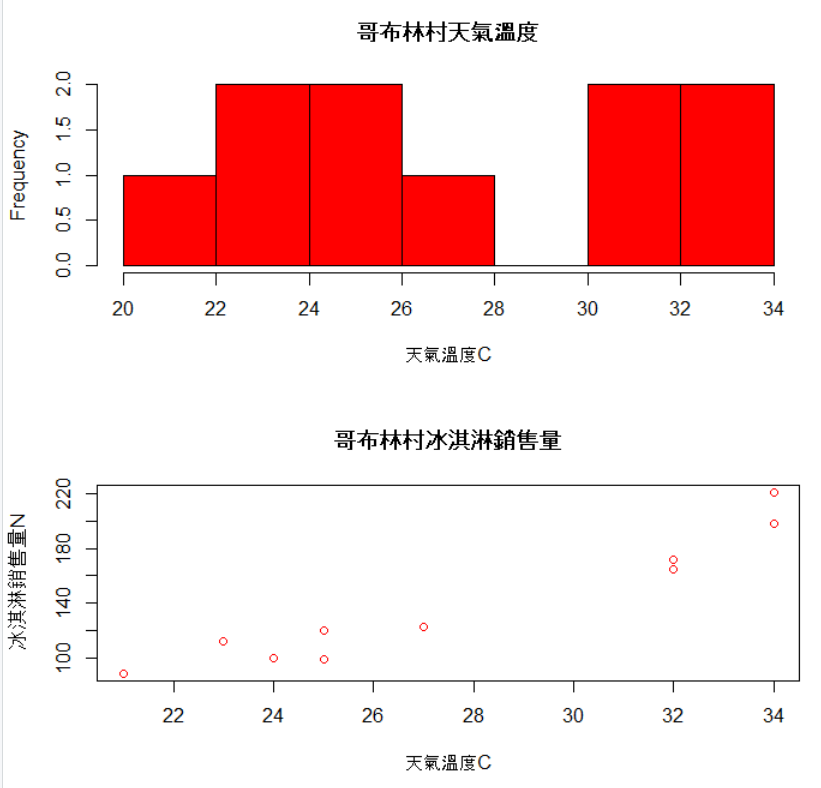到目前為止我們的圖表都只能一個一個做出來,如果能像地圖一樣有好幾個圖表在同一個畫面上就好了
透過par()我們可以用來設定繪圖的參數
當直接輸入par()我們可以叫出目前資料繪圖的參數,後面有很多就不一一列出了
par()
$`xlog`
[1] FALSE
$ylog
[1] FALSE
$adj
[1] 0.5
`
`
$mfrow
[1] 1 1
`
要改變圖表的擺放,我們可以透過par()裡面的$mfrow
mfrow的原始設定數值是1 1,代表的是每次製作時只有一張圖在一個畫面
我們來製作兩個圖在一張畫面可以用c(2, 1),2代表的是橫行,1代表的是直排
試試看做一個
溫度 <- c(27, 34, 25, 32, 32, 34, 25, 24, 21, 23)
冰淇淋 <- c(123, 198, 99, 172, 165, 221, 120, 100, 89, 112)
銷售量 <- data.frame(溫度, 冰淇淋)
par(mfrow = c(2, 1))
plot(銷售量$溫度, 銷售量$冰淇淋,
xlab = "天氣溫度C",
ylab = "冰淇淋銷售量N",
main = "哥布林村冰淇淋銷售量", col = "red")
hist(銷售量$溫度,
xlab = "天氣溫度C",
main = "哥布林村天氣溫度", col = "red")